联想电脑使用说明书
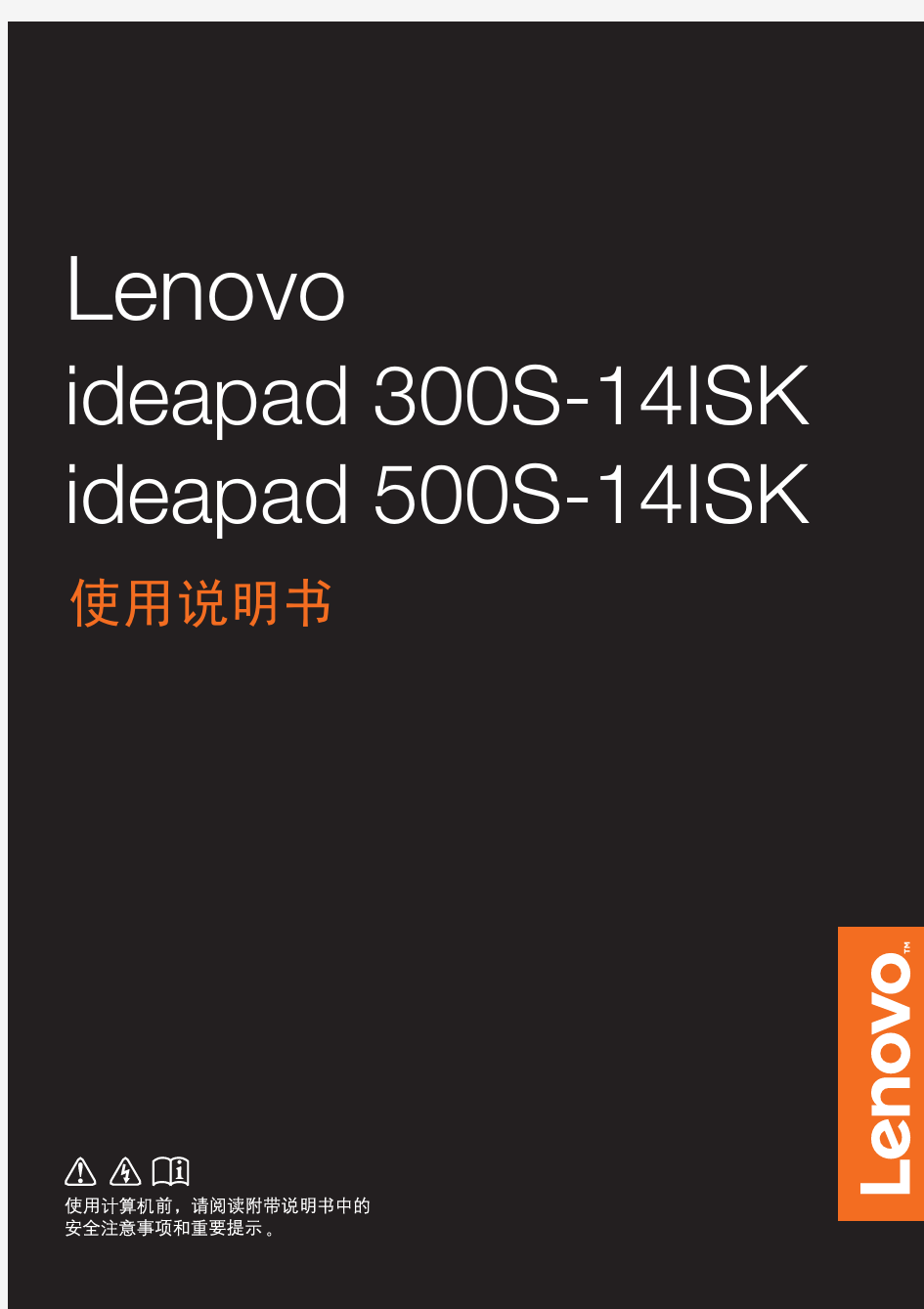

联想“开始使用Windows10”的用户指南(中文版)
开始使用Windows 10 出品意图 Windows?10是微软公司最新版本的操作系统。联想非常高兴能够推出预装了Windows 10的电脑。 这款操作系统是个人电脑(PC)非常重要的一部分。如果您的电脑上的操作系统用起来很棒,那么您的(用户)体验也会非常爽。基于以上考虑,我们出品了这份用户指南。 如果您已经了解了基础性的内容,那么可以去微软的官网获取更多更深的内容。假设联想提供的有关Windows 10的信息与微软提供的有冲突,那么以微软官方的为准。 第一章“取出”Windows(OOBE) 什么是OOBE? 如果你的联想电脑上预装了任意版本的Windows,那么在第一次开机的时候都需要先“取出”Windows。这与开箱取出硬件产品差不多。这一过程被称为OOBE,
或者是开箱体验(out-of-box)。 OOBE的过程中需要做些什么事情 下面的表格列出了在OOBE过程中需要做些什么事情,其中清楚地展示了哪些是必须做的哪些是可以选择的 您就是管理员 您在OOBE过程中使用的本地账号或微软账号都会成为系统的管理员账号。作为管理员,您可以改变安全设置、安装应用、创建账号并因为做出改变而影响到其他账号。 出于安全考虑,我们强烈建议您在OOBE之后创建并使用标准的用户账号。至于“如何添加用户账号”详见后文。
接下来该做些什么 检查激活状态 Windows是必须要激活的。如果你的电脑连接了互联网,那么会自动激活电脑上的Windows 10.。 第一步:右键单击选择“开始”按钮,选择“控制面板” 第二步:点击“系统与安全”→“系统”。你可以在“Windows激活”中核实你的电脑里的Windows 10的激活状态。 使用或安装安全软件 为了保护您的电脑免于病毒(的损害)或者其他方式的攻击,请使用或安装安全软件(杀毒软件或防火墙)。 出于保护的目的,您的联想电脑上可能已经预装了安全软件(一般是McAfee—译者注)。预装的安全软件有一段时间的免费试用期,过期以后您需要花钱购买使用许可。 温馨提示:如果您想要安装其他(品牌)的安全软件,请先卸载电脑上已有的。如果电脑上同时安装有多个不同的安全软件,可能会因为互相冲突而造成各种问题。 创建系统备份 当您完成Windows的设置并安装好了常用软件,我们强烈建议您使用联想的“一键还原”来创建系统备份(其实一键还原只能备份部分重要系统文件,建议大家使用Windows自带的备份工具来操作—译者注)。
联想笔记本fn快捷键及电脑说明
本快捷键主要以联想笔记本V470C和V570C为主 Fn + Esc:开启/ 关闭内置摄像头。 Fn + F1:让电脑进入睡眠模式。 Fn + F2:开启/关闭LCD 屏幕背光灯。 Fn + F3:打开显示设备转换界面以选择笔记本或外部显示设备。Fn + F4:打开显示器分辨率设置界面。 Fn + F5:打开内置无线设备的设置界面(打开/关闭)。 Fn + F6:启用/停用触控板。 Fn + F8 (V470c):启用/停用数字键盘。 Fn + F9:开始/暂停播放Windows Media Player。 Fn + F10:停止播放Windows Media Player。 Fn + F11:跳至上一首曲目。 Fn + F12:跳至下一首曲目。 Fn + Insert (V570c): Fn + PgUp (V470c): 启动/停用滚动锁定。 Fn + PrtSc:激活系统请求键。 Fn + Home:激活暂停功能。 Fn + End:激活中断功能。 Fn + PgDn (V470c):激活插入功能。 Fn + ↑ / ↓:增加/降低显示屏亮度。 Fn + → / ←:增加/降低音量。
---- ---- --- --- - ---- --- ---- ---- --- ---- ---- --- ---- ---- --- ---- ---- --- ---- ---- --- - 附加联想笔记本V470和CV570C使用部分说明 使用密码 使用密码有助于防止他人使用您的电脑。一旦密码设置完成,每次开启电脑时,屏幕上会出现输 入密码的提示。在提示中输入密码。除非输入正确的密码,否则无法使用电脑。 注释: 这组密码是由一至七个字母与数字符号任意的组合。 具体的密码设置步骤,请参见BIOS 设定实用程序环境下屏幕右侧的帮助说明。 注释: 若要进入BIOS 设定实用程序,在电脑启动时当屏幕上出现联想标志时按F2。 指纹读取器(仅限特定型号) 使用指纹读取器,您可以注册指纹信息并将其作为Windows 操作系统或网站登录的密码,还可以 使用指纹快速启用应用软件,并对个人数据进行加密处理,从而保护电脑的安全。 关于指纹读取器的更多说明,请参阅软件的帮助文件。
联想电脑各型号区别
联想电脑各型号区别 郑州圣航科技有限公司是专业正规的联想电脑经销商,主要出售联想扬天电脑系列、联想开天电脑系列、联想启天电脑系列、联想补天电脑系列、联想税控专用电脑、联想网吧专用电脑、联想锋行电脑系列、联想家悦电脑系列、联想天骄电脑系列、联想天逸笔记本、联想旭日笔记本、联想昭阳笔记本、联想IdeaPad笔记本、联想万全服务器。 用心服务,全情投入是我公司长期的服务理念。郑州圣航科技有限公司拥有高素质、高层次的专业服务队伍,灵活、周到的服务模式和完整、高效的服务监督体系,全方位保证了企业办公电脑和家庭电脑系统稳定、安全、高效的运转。圣航科技有限公司已经完成由被动式服务到主动式服务的转变,根据客户具体需求,全程跟踪服务效果,优化系统功能,成功打造了鲜明的个性化服务特色,得到了业界的广泛好评。 目前,圣航科技有限公司已售出电脑逾万台。客户遍布河南各个地区。展望未来,圣航科技有限公司继续以高质量高效率去巩固客户,继续加强服务模式的管理,以全新姿态去搏击市场,以创新的服务去回馈客户。 现在的联想电脑产品线很多,Y系列,B系列,V系列,让消费者都头昏眼花的,网上朋友把其产品分类整理如下: 联想机型: Y系列:属于主流机型,适合学生和游戏发烧友。 U系列:则皆为超轻薄机型(价格偏高)。 Z系列:属于时尚系列,适合潮流人士。 G系列:属于低端全能高性价比,适合预算不多的人。 B系列:属于低端商务,适合普通职员。 V系列:属于中端商务,兼顾商务与娱乐,适合普通白领。 S系列:则是所谓的“上网本”,价格低廉、小巧便携,但性能很弱。 M系列:是带3G模块的上网本。 THINK机型: T系列:代表了ThinkPad的最高品质,拥有绝大多数的“独门秘籍”,硬件配置也相当不错,因此成为许多商务人士的首选。 X系列:做工也同样精良,它的特点在于小巧便携,多为12.1或13.3英寸机型,更适合那些经常出差的朋友。 R系列:省略了部分特色技术,整体品质略逊于T系列,但它的价格相对更低,更容易被预算有限的中小企业所接受。 W系列:则定位于高端的移动工作站用户,它拥有最好的性能和扩展力,适用于密集图形设计、影视特效制作等高端领域。 SL系列:它的定位和R系列类似,都是经济实惠型产品。但和R系列相比,SL系列更偏向多媒体应用,比如增加了HDMI接口,LED背光屏幕(部分机型)等等。 ideaPad定位于消费类市场笔记本,又可进一步细分为三大系列:Y系列:Y330,Y430,Y530,Y730 U系列:U8,U110,U330 S系列:S9,S10 其中Y系列定位于主流消费者(经济实惠), U系列则皆为超轻薄机型(价格偏高),
联想笔记本按键说明
电脑上的快捷键使用Ctrl+S 保存 Ctrl+W 关闭程序 Ctrl+N 新建 Ctrl+O 打开 Ctrl+Z 撤销 Ctrl+F 查找 Ctrl+X 剪切 Ctrl+C 复制 Ctrl+V 粘贴 Ctrl+A 全选 Ctrl+[ 缩小文字 Ctrl+] 放大文字 Ctrl+B 粗体 Ctrl+I 斜体 Ctrl+U 下划线 Ctrl+Shift 输入法切换 Ctrl+空格中英文切换 Ctrl+回车QQ号中发送信息 Ctrl+Home 光标快速移到文件头 Ctrl+End 光标快速移到文件尾 Ctrl+Esc 显示开始菜单 Ctrl+Shift+< 快速缩小文字 Ctrl+Shift+> 快速放大文字 Ctrl+F5 在IE中强行刷新 Ctrl+拖动文件复制文件 Ctrl+Backspace 启动\关闭输入法 拖动文件时按住Ctrl+Shift 创建快捷方式 Alt+空格+C 关闭窗口 Alt+空格+N 最小化当前窗口 Alt+空格+R 恢复最小化窗口 Alt+空格+X 最大化当前窗口 Alt+空格+M 移动窗口 Alt+空格+S 改变窗口大小 Alt+Tab 两个程序交换 Alt+255 QQ号中输入无名人 Alt+F 打开文件菜单 Alt+V 打开视图菜单 Alt+E 打开编辑菜单 Alt+I 打开插入菜单 Alt+O 打开格式菜单 Alt+T 打开工具菜单 Alt+A 打开表格菜单 Alt+W 打开窗口菜单
Alt+H 打开帮助菜单 Alt+回车查看文件属性 Alt+双击文件查看文件属性 Alt+X 关闭C语言 Shift快捷键 Shift+空格半\全角切换 Shift + Delete 永久删除所选项,而不将它放到“回收站”中。拖动某一项时按CTRL 复制所选项。 拖动某一项时按CTRL + SHIFT 创建所选项目的快捷键。 WORD全套快捷键小技巧 CTRL+O 打开 CTRL+P 打印 CTRL+A 全选 CTRL+[/] 对文字进行大小设置(在选中目标情况下) CTRL+D 字体设置(在选中目标情况下) CTRL+G/H 查找/替换; CTRL+N 全文删除; CTRL+M 左边距(在选中目标情况下); CTRL+U 绘制下划线(在选中目标情况下); CTRL+B 加粗文字(在选中目标情况下); CTRL+I 倾斜文字(在选中目标情况下); CTRL+Q 两边对齐(无首行缩进),(在选中目标情况下)或将光标放置目标文字的段尾,亦可操作CTRL+J 两端对齐(操作同上) CTRL+E 居中(操作同上) CTRL+R 右对齐(操作同上) CTRL+K 插入超链接 CTRL+T/Y 可进行首行缩进(将光标移到需做此操作的段尾,或将此段选中进行操作 Ctrl+A(或Ctrl+小键盘上数字5):选中全文。 Ctrl+B:给选中的文字加粗(再按一次,取消加粗)。 Ctrl+C:将选中的文字复制到剪贴板中。 Ctrl+D:打开“字体”对话框,快速完成字体的各种设置。 Ctrl+E:使光标所在行的文本居中。 Ctrl+F:打开“查找与替换”对话框,并定位在“查找”标签上。 Ctrl+G:打开“查找与替换”对话框,并定位在“定位”标签上。 Ctrl+H:打开“查找与替换”对话框,并定位在“替换”标签上。 Ctrl+I:使选中的文字倾斜(再按一次,取消倾斜)。 Ctrl+K:打开“插入超链接”对话框。 Ctrl+Shift+L:给光标所在行的文本加上“项目符号”。 Ctrl+M:同时增加首行和悬挂缩进。 Ctrl+Shift+M:同时减少首行和悬挂缩进。 Ctrl+N:新建一个空文档。 Ctrl+O(或Ctrl+F12):打开“打开”对话框。 Ctrl+P(或Ctrl+Shift+F12):打开“打印”对话框。 Ctrl+R:使光标所在行的文本右对齐。 Ctrl+S:为新文档打开“另保存为”对话框,或对当前文档进行保存。
联想笔记本分类与定位 IdeaPad笔记本命名规则及型号解析
联想笔记本分类与定位IdeaPad笔记本命名规则及型号解析 2010-02-11 19:22:56 作者:anboo 来源:网友评论 2 条 ideaPad是联想笔记本在消费类市场的主力军,原联想品牌下的天逸系列和中低端的旭日系列已经淡出我们的视线,今后在消费类市场中将会以ideaPad为主目前,ideaPad笔记本又可进一步细分为四大系列: ideaPad是联想笔记本在消费类市场的主力军,这从上面这个图片就能看出,目前联想的产品主要以Idea和Think为主,以后所有的产品将归在这两大子品牌下面。对于原联想品牌下的天逸系列和中低端的旭日系列,终将会淡出我们的视线,今后在消费类市场中将会以ideaPad为主目前,ideaPad笔记本又可进一步细分为四大系列: Y系列:Y450、Y550、Y650 V系列:V350、V450、V550 U系列:U8,U110,U330 S系列:S9,S10
其中Y系列定位于主流消费者(经济实惠),V系列定位于主流商务系列(稳定实用),U系列则皆为超轻薄机型(价格偏高),S系列则是所谓的“上网本”,价格低廉、小巧便携,但性能很弱。 对于联想3000系列下的G系列和商务B系统,在这里就不作重点介绍了。 联想笔记本的命名规则 产品的名称可以分成以下几部分:①联想;②IdeaPad;③Y;④550;⑤A;⑥-TSI;⑦(A);⑧(灰)第一部分:品牌名称,都是联想,呵呵,不用说大家都知道的吧。 第二部分:产品线名称。联想笔记本目前的产品线主要有3000系列和IdeaPad系列。其中3000系列主要面向中低端市场,主打产品性价比,而IdeaPad系列定位中高端市场,主打产品特色设计。之前的产品线还有旭日系列和天逸系列,分别是3000系列和IdeaPad 系列的前身。商务机则一般是昭阳系列。
Lenovo B4400s B4400s Touch使用说明书 联想 官方 用户指南 说明书
Lenovo B4400s/ B4400s Touch 使用说明书
温馨提示: 您可以随时访问联想官方网站(https://www.360docs.net/doc/4817140619.html,)以获得快捷的网络支持服务: 点击页面左下方的“驱动下载专区”,根据提示输入您的主机编号,即可查询机器的配置、保修和相应的驱动程序信息; 点击“维修网点”并选择您所在的城市,即可查询当地的服务网点信息以便于您送修计算机! 谢谢! 第一版(2013年8月) ? 版权所有联想 2013。
目录 第1章认识您的计算机 (1) 正视图 (1) 左视图 (7) 右视图 (11) 前视图 (12) 底视图 (13) 第2章开始使用Windows (14) 首次配置操作系统 (14) 操作系统界面 (14) 节能方式 (17) 触摸屏操作(B4400s Touch) (20) 连接至无线网络 (23) 帮助和支持 (24) 第3章联想一键恢复系统 (25) Windows 7 一键恢复系统 (25) Windows 8 一键恢复系统 (26) 第4章故障排除 (27) 常见问题 (27) 故障排除 (29) 附录A 产品特殊声明 (32) “能源之星”型号信息 (32) 商标 (34) i
第1章认识您的计算机 正视图------------------------------------------------------------------------------------------------------------ B4400s 1
2 第1章 认识您的计算机 B4400s Touch 注释:虚线部分为实际外观不可见的部件。 注意: ?显示屏打开切勿超过130度角。 合上显示屏时,请注意不要在显示屏和键盘之间遗留下钢笔或任何其它物件。 否则,显示屏可能会损坏。
联想产品分析word版
联想产品分析 1、分类 一. 品牌历史 二. 产品分析 三.共性买点 四.售后服务 2联想之始 1984年,联想的创始人柳传志带领10名中国计算机科技人员前瞻性的认识到了PC必将改变人们的工作和生活。怀揣着20万元人民币(2.5万美元)的启动资金以及将研发成果转化为成功产品的坚定决心,这11名科研人员在北京一处租来的传达室中开始创业,年轻的公司命名为"联想"(legend,英文含义为传奇)。 3、联想历史中重大的事件 ?2003 从 LEGEND到LENOVO 国际化的联想开始启航 ?2004 联想集团签约国际奥委会,也是中国历史上第一家奥委会全球合作伙伴,成为奥运会的TOP赞助商 ?2005 联想与(IBM)达成协议,以12.5忆美元收购IBM在全球的台式电脑和笔记本电脑业务 ?2005 联想成为NBA的赞助商提供所有的系统硬件和服务同时也成为了全球最有价值的品牌 ?目前是全球第三大PC领导者,亚洲第一大PC企业,联想在中国连续11年获得销量冠军 4、产品分析 ?3000 G系列---通用消费类产品 ?上网本系列---------时尚消费产品 ?Ideapad Y系列---时尚娱乐类产品 ?昭阳系列---高端商务类产品
5、3000G系列 3000G系列 G230G430G530 12”寸 14.1”寸15.4寸” 便携性娱乐性 6、G230 G430 G530 —精明消费者的最佳选择 (共有的卖点) 全新大理石质感表面 优秀的结构设计 “一键拯救”作保镖 健康、节能,环保环境 Intel新一代的迅驰技术 最新的图形图像显示技术 “人脸识别”安全易用* G230和G530配备 专为高清娱乐设计* G530配备 7、
联想笔记本电脑使用说明书
敬告用户 亲爱的用户: 感谢您购买联想笔记本电脑! 在您使用本产品前,请务必仔细阅读本使用说明书。 您能成为我们的用户,是我们莫大的荣幸。为了使您尽快掌握联想笔记本的使用方法,我们特别为您编写了此说明书。我们对产品说明书的编排力求全面而又简捷。从中您可以获得有关本笔记本产品的系统配置、安装步骤、及操作系统的基本使用方法等方面的一些知识。我们强烈建议您在使用本产品之前,务必先仔细阅读,这会有助于您更好地使用电脑。如果您未按本说明书的要求操作电脑而由此引起的任何损失,联想(北京)有限公司将不承担责任。 我们已经尽我们最大的努力尽量避免人为的失误,以确保本说明书中所提供的信息是正确可靠的,但我们不能完全保证:不会有在印刷之前未曾发现或检查出的差错,以及那些我们无法控制的印刷、装订、分发等环节的疏漏,请您多加包涵! 有时,我们为了提高部件及整机的性能和可靠性,可能会对产品的硬件或软件配置作了一些小的调整,这样有可能会导致机器的实际情况与说明书有某些不一致的地方,但这不会实质性地影响您对机器的使用,请您能够谅解。 为了保障您能够及时享受到联想公司为您提供的全方位售后服务(网站自助服务,E-mail专家诊台,电话咨询服务),请您及时注册您的个人信息和产品信息。 注册方式:登陆联想网站:https://www.360docs.net/doc/4817140619.html,,进入服务&支持,点击“用户登陆注册”即可完成注册. 如果您在使用笔记本电脑过程中出现疑问或者问题,请拨打大客户支持专线:400-810-6666。 谢谢您的合作! 联想(北京)有限公司
郑重声明 已在中国专利局和商标局注册。 本说明书使用的商标、商号及图标均属于联想(北京)有限公司或其授权人,并受中华人民共和国法律及国际条约保护。 本说明书提及的其他产品的注册商标归其相应公司所有。 本说明书仅适用于书中所介绍的联想笔记本电脑同型号产品的使用和使用条件及环境要求的说明,本说明书并不一定能够适用于其他型号和配置的联想笔记本电脑产品,联想也不保证本说明书能够适用于其他品牌的产品。 本说明书中资料的正确性已经认真审核,但联想(北京)有限公司对其内容不作保证。 本说明书的所有版权属于联想(北京)有限公司。 本说明书未经联想(北京)有限公司明确的书面许可,任何人不得为任何其他目的、以任何形式或手段使用、复制或传播本说明书的任何部分。 本说明书中的内容,如有变动,恕不另行通知。如果您对本说明书未提出书面异议,则表明您接受了上述条件。 特别申明: 对于不是由联想(北京)有限公司或其附属公司所提供的设备或软件,联想(北京)有限公司不承担任何使用性或可靠性的责任。 Pentium和Celeron是Intel公司的注册商标。 MS-DOS和Windows、Windows XP、Windows 2000是Microsoft 公司的注册商标。 PC-DOS是国际商用机器公司(IBM)的注册商标。
联想笔记本BIOS设置图解中文说明
联想笔记本的里面的主板BIOS设置就跟别的笔记本的BIOS设置有一些区别,下面就小编在联想笔记本维修过程中吸取一些关于主板BIOS设置经验,来向大家联想简单介绍下联想笔记本的BIOS设置,每个设置选项都附有中文说明哦! BIOS介绍 BIOS 是英文Basic Input Output System的缩略语,直译过来就是基本输入输出系统。其实,它是一组固化到计算机内主板上一个ROM芯片上的程序,它保存着计算机最重要的基本输入输出的程序、系统设置信息、开机后自检程序和系统自启动程序。其主要功能是为计算机提供最底层的、最直接的硬件设置和控制。下面跟着笔者一起来看看联想Y460的BIOS 设置笔记本。 BIOS设置图解中文说明 不同版本BIOS界面及功能菜单略有区别,以下仅举例说明,仅供参考。若非必须,不建议更改BIOS设置,以免影响正常使用。 1. 进入BIOS 出现以下界面时候马上按键盘按键进入BIOS 方法一:开机不停敲击F1; 方法二:操作方法,开机就不停的敲击回车键,会出现一个功能菜单,有15秒时间选择需要的功能。选择F1 BIOS Setup 进入BIOS。 各菜单功能: ESC恢复正常启动 F1进入BIOS设置界面 F10进入硬件检测 F11进入一键恢复系统 F12选择引导驱动器 2. BIOS界面
六个选项卡依次是硬件信息设置日期时间安全设置启动设置和重启。 main主要是硬件信息,包括: bios版本生产日期主机编号CPU信息内存大小网卡物理地址等信息。 config是设置界面,包括网络、USB、键盘鼠标、显示、电源、鸣音和报警、硬盘模式、CPU设置等信息。 网络设置界面 三个选项功能分别是网络唤醒功能网络引导功能无线网卡功能。wake On Lan中的AC Only即只连接电源情况下启用。Wireless Lan Radio设置为ON即启用无线网卡。 USB设备设置 UEFI bios中支持USB(开关) 总是打开USB端口(开关) 关机模式下给USB设备供电(开关) USB3.0模式(开关自动) 鼠标和键盘 Fn和Ctrl键交换(开关) Fn键锁定(开关) 显示 启动显示设备(LCDVGAHDMI) 显卡设备(双显卡单独显卡) 可切换显卡操作系统检测 (开关) 电源
联想商用台式启天产品介绍
联想商用台式启天产品 介绍 SANY标准化小组 #QS8QHH-HHGX8Q8-GNHHJ8-HHMHGN#
联想启天 联想商用启天电脑针对经济型通用办公;在工业设计上,我们一贯秉承低价格但并不低品质的设计诉求,我们希望通过国际化、商务感、人性化、品牌感的设计为商业用户腾飞助力! 国际化: -由于社会生活与工作日趋复杂,目前国际设计界的流行趋势是简约·不简单。 -因为简约,所以肯定/清晰;用以帮助企业树立专业干练的企业形象! -不简单体现在对光驱口/软驱口/中置I/O口/顶置按键细节的处理,体现在红色生命线传达的激情与活力。 商务感: -商务感指的是在商务环境中的一种专业·自信·协调·高品质的感觉。 -这种专业·自信的感觉既体现在简洁的外观上,又体现在经典的/充满智慧的深灰色的色彩搭配中。
-而协调·高品质的感觉体现在微妙的/与环境相和谐的深灰色前面板与中灰色机箱的色彩搭配中。 -红色生命线醒目提神。 人性化: -让用户更易使用一直是联想电脑的设计特色,在启天上,这种人性化体现在顶置按键和指示灯的设计、以及中置I/O口的设计。 品牌感: -联想作为一家位居全球电脑业前三甲的国际化的企业,在工业设计上,秉承品牌感/延续性/家族化的设计理念,希望传达给用户 可信赖的品牌忠诚感。 -自全系列新扬天以及新的开天BTX电脑发布以来,联想工业设计已经基本确立了黑色经典、红色生命线、操作部件人性化设计、 精致细腻的商用PI设计风格。此次新启天设计也是这种设计风格 的体现。 完美外观 (一)易用设计——顶置按键和指示灯设计,方便用户进行开关机操作
(二)人性化设计——中置I/O接口设计,分离前置USB端口,改变以往连接 设备形成的干涉 (三)安全设计 1.机箱侧板预留锁位——可加装机箱锁以保证内部组件的物理资产安全 2.可选后I/O安全盖板——通过选装后I/O安全盖板进一步保证外接部件 的物理资产安全 (四)国际品质 1.扩展卡易拆装设计——仅拆装一颗螺钉,就可轻松进行所有扩展卡的安 装 2.更好的系统散热设计 前面板进风口面积大幅提升,使更多的冷空气能够进入系统内部 经过科学设计的风道使冷空气能够流经硬盘、CPU、显卡等发热部件,将热量迅速带走,从而有效的提高了系统的散热性能 3.更加严格的系统开发与测试流程 引入国际领先的SDV/SIT/EELP等开发测试流程,使新启天真正达到国际品质
联想笔记本电脑使用注意事项
联想笔记本电脑使用注意事项 1月9日下午,在进修学院召开了“联想笔记本电脑使用培训”会议,现将有关事项转告大家:首先,周襄文院长提出他的建议:“两个不提倡”,即:在学校不提倡使用无线上网工具(前段时间周浦中学曾发生一名老师使用无线上网而使全校网络瘫痪的事件);不提倡在教室使用笔记本电脑。(当然特殊情况除外) 老师们在使用中要注意以下内容,请认真阅读一下。 一键杀毒:在系统下查杀甚至会导致系统无法启动。因此,传统的系统下杀毒软件往往无能为力。昭阳E 系列的一键杀毒功能,可以完全独立于系统之外进行升级和病毒查杀。让依附于系统核心文件的病毒无处藏身! ?一键修复:07年5月,诺顿误杀系统核心文件,导致无数主机系统瘫痪数据丢失。昭阳E系列的一键修复功能可以在20秒时间内迅速修复被误杀的系统文件,保护客户的主机操作系统远离意外。一键修复,只修复核心文件,不破坏商用客户的重要数据! ?一键恢复:昭阳E系列的一键恢复功能,可以由用户自定义备份系统盘(在用户自己安装好常用但非标配软件时)。当意外发生时(例如系统盘病毒无法查杀或系统臃肿崩溃),商用客户可以将系统盘恢复到备份时的状态。无论是文件损坏还是病毒感染,一键恢复会让系统盘最快在5分钟内恢复如初! 用户使用常识 ?杀毒 1、对于外来介质如U盘、移动硬盘、光盘类在使用之前建议先查杀病毒后再使用; 2、在网络应用中要注意一些网站控件,确认安全后安装。 3、对于网络下载文档下载完成后建议杀毒确认安全后使用。 4、建议使用正版杀毒软件,并及时升级或设置杀毒软件为自动升级。同时建议使用实时防护。 ?保护眼睛 1、保持良好的坐姿; 2、保持合适的距离; 3、建议使用对于自身合适的亮度,不要过亮或过暗; 4、建议使用机器默认刷新率。LCD显示器的工作模式与CRT不同,并非使用扫描式。 主机维护常识 ?保护机器,注意防寒 1、机器正常的工作温度范围建议在10-35度之间或参考产品说明书; 2、在温差变化较大环境使用时,建议主机与环境温度接近时再使用。 ?保护机器,注意散热 1、机器正常的工作温度范围建议在10-35度之间或参考产品说明书; 2、在温差变化较大环境使用时,建议主机与环境温度接近时再使用。 ?保护机器,注意雨季 1、注意防潮、防水; 2、雷雨季节建议断开网络、电话,防止雷击,以保护您的设备及人身安全 部件维护常识-存储设备 ?光驱 1、建议使用质量好的光盘,包括刻录光盘; 2、使用中注意防尘; 3、不建议自行清洁激光头; ?硬盘 1、在使用中避免主机震动;
联想ThinkPad五大系列全介绍
联想ThinkPad五大系列全介绍 2011-04-20 21:56:35| 分类:笔记本| 标签:thinkpad 系列联想 sl 商务|字号大中小订阅 [导读]ThinkPad是联想面对商务用户的生产线,近年来ThinkPad产品线不断扩充,逐渐形成了T、X、R、SL和W五大系列,本文就对ThinkPad的五大系列做一个简单的介绍,供用户了解。 ThinkPad T系列 ThinkPad T系列定位于办公室或商务旅行途中进行工作的移动计算用户。性能与便携性的完美统一使得该系列产品成为现代商务用机的典范,也使其成为IBM笔记本中的拳头产品。 联想ThinkPad T 系列笔记本电脑功能强大,并且便于携带;它们配备了多种标准比率或宽屏的显示器,凭借高级机身材料和创新的ThinkPad 设计,ThinkPad T 系列机型薄而轻,并且具有不同凡响的电池寿命。
联想ThinkPad T 系列堪称笔记本中的领袖:它采用了顶级的处理器、高端的图形显卡以及可靠耐用的数据存储。正是这个原因才使得ThinkPad T 系列笔记本电脑能在全球商务精英的办公桌上和手提箱中赢得自己的一席之地。 ThinkPad X系列 到底何为“X”?其实ThinkPad X系列中的X取自“Extreme”这个单词,意为“轻便到了极点”,由此可以得知ThinkPad中的X系列主要是以轻薄为卖点。
X是ThinkPad笔记本中最轻薄的一个产品系列,具有超轻薄、超便携、安全移动的特点。X系列专门为那些很少面对办公室的商务旅行用户设计,具有高移动性、高性能特性。 Thinkpad X20
Lenovo C470 电脑使用说明书
Lenovo C470系列 电脑使用说明书(Win8.1)
重要安全信息: 在使用本手册之前,阅读和了解本产品的所有相关安全信息十分重要。请参阅本产品随附的《安全与保修指南》以获取最新的安全信息。阅读和了解这些安全信息有助于减少造成人身伤害或损坏产品的风险。 危险:对高度危险要警惕 警告:对中度危险要警惕 注意:对轻微危险要关注
目录 重要安全信息 第一章电脑硬件使用说明 (1) 1.1 电脑前视图 (2) 1.2 电脑侧、后视图 (3) 1.3 接口说明 (4) 1.4 安装支架底座 (4) 1.5 显示器可调角度 (6) 1.6 电脑的使用方法 (7) 1.7 主机搬运注意事项 (8) 1.8 读卡器 (8) 1.9 键盘 (8) 第二章触摸屏使用说明 (9) 2.1 屏幕校准 (10) 2.2 触摸屏手势使用说明 (10) 2.3 触摸屏使用注意事项 (14) 第三章拯救系统使用说明 (16) 3.1 服务分区特殊说明 (17) 3.2 驱动与随机软件安装方法 (17) 3.3 一键恢复 (19) 第四章软件使用说明 (22) 4.1 联想通行证注册 (23) 4.2 联想服务 (24) 1 目录
第五章常见问题处理 (25) 5.1 常见问题处理 (26) 5.2 Windows新功能介绍 (仅适用于安装Windows 8.1 的机型) (28) 5.3 安装其他操作系统的BIOS设置 (30) 2目录
12345 本章主要内容介绍: 电脑硬件介绍 电脑连接方法和注意事项请务必仔细阅读。 请注意:所有机型的配置以您购买到的实物 为准。 注意: 请勿在电脑运行期间开启电脑后盖。
联想Lenovo G360笔记本电脑说明书
Lenovo G360使用说明书 V1.0
温馨提示: 您可以随时访问联想官方网站(https://www.360docs.net/doc/4817140619.html,/)以获得快捷的网络支持服务: 点击“服务与支持”,在“驱动及电脑配置查询”栏目中输入您的主机编号,即可查询机器的配置、保修和相应的驱动程序信息; 点击页面左侧的“维修网点查询”并输入您的电话区号,即可查询当地的服务网点信息以便于您送修电脑! 谢谢! 第一版(2011年8月) ? 版权所有联想 2011。
第1章认识您的电脑 (1) 正视图 (1) 左视图 (3) 右视图 (4) 前视图 (5) 后视图 (6) 底视图 (7) 第2章学习基本操作 (8) 初次使用 (8) 使用交流电源适配器和电池 (10) 使用触控板 (12) 使用键盘 (13) 使用外接设备 (15) 特殊键和按钮 (17) 系统状态指示灯 (18) 保护您的电脑 (20) 使用NVIDIA? Optimus TM 技术(仅限特定型号) (21) 第 3 章使用因特网 (22) 有线连接 (22) 无线连接 (24) 第 4 章一键拯救系统 (25) 一键拯救系统 (25) 第 5 章故障排除 (27) 常见问题 (27) 故障排除.........................................29附录A 产品特殊声明 (33) “能源之星”型号信息 (33) 商标 (35) 目录 i
1 第1章 认识您的电脑 正视图 - - - - - - - - - - - - - - - - - - - - - - - - - - - - - - - - - - - - - - - - - - - - - - - - - - - - - - - - - - - - - - - - - - - - - - - - - - - - - - - - - - - - - - - - - - - - - - - - - - - - - - - - - - - - 注意: ?请勿将显示屏打开超过130度。关闭显示屏时,请注意不要在显示屏和键盘之间遗留下钢笔或任何其它物件。否则,显示屏可能会损坏。
联想笔记本BIOS设置图解
联想笔记本BIOS设置图解 联想笔记本的里面的主板BIOS设置就跟别的笔记本的BIOS设置有一些区别,下面就小编在联想笔记本维修过程中吸取一些关于主板BIOS设置经验,来向大家联想简单介绍下联想笔记本的BIOS设置,每个设置选项都附有中文说明哦!BIOS介绍 BIOS是英文“Basic Input Output System”的缩略语,直译过来就是“基本输入输出系统”。其实,它是一组固化到计算机内主板上一个ROM芯片上的程序,它保存着计算机最重要的基本输入输出的程序、系统设置信息、开机后自检程序和系统自启动程序。其主要功能是为计算机提供最底层的、最直接的硬件设置和控制。下面跟着笔者一起来看看联想Y460的BIOS设置笔记本。 BIOS设置图解中文说明 不同版本BIOS界面及功能菜单略有区别,以下仅举例说明,仅供参考。若非必须,不建议更改BIOS设置,以免影响正常使用。1. 进入BIOS 出现以下界面时候马上按键盘按键进入BIOS 方法一:开机不停敲击F1;
方法二:操作方法,开机就不停的敲击回车键,会出现一个功能菜单,有15秒时间选择需要的功能。选择F1 BIOS Setup 进入BIOS。
各菜单功能: ESC恢复正常启动F1进入BIOS设置界面F10进入硬件检测F11进入一键恢复系统F12选择引导驱动器2. BIOS界面
六个选项卡依次是“硬件信息”“设置”“日期时间”“安全设置”“启动设置”和“重启”。
“main”主要是硬件信息,包括:bios版本生产日期主机编号CPU信息内存大小网卡物理地址等信息。“config”是设置界面,包括网络、USB、键盘鼠标、显示、电源、鸣音和报警、硬盘模式、CPU设置等信息。 网络设置界面
联想_笔记本按键说明
联想笔记本按键说明 Fn + 上/下键”调节显示屏的亮度; Fn + SAS键”打开或关闭外接CRT显示器或放映机。 FN功能键大全--IBM篇 FN+F2:快速锁定计算机 FN+F3:关闭屏幕显示,触动鼠标或任意键可以重新打开屏幕。 注:R400 的是选择电池方案,管理电源、电池 FN+F4:将系统设置待机状态。 FN+F5:打开/关闭无线通讯功能(只可以在WINDOWS下使用) FN+F7:屏幕切换(只有在有外接的显示器时有用) FN+F8:拉申或者停止拉申屏幕(在分辨率小于最大分辨率时使用) 注:R400 的是触屏及摇杆的禁用选择 FN+F12:将系统设置休眠状态 FN+HOME/END :增加/减低屏幕亮度 FN+PAGEUP :打开屏幕顶部的ThinkLight照明灯 FN+空格:降低屏幕分辨率(只有在WINDOWS下有效) FN+ScrLk:启动数字键盘(在字母/数字键盘上,分别对应: m-0;j-1;k-2;l-3;u-4;i-5;o-6;7-7;8-8;9-9) FN+方向↑键:停止播放; FN+方向→键:下一首; FN+方向↓键:播放/暂停; FN+方向←键:上一首 注:FN+F5则是自T40和X31起新增的功能,按下之后会出现ThinkPad风格的无线设备开关界面,允许你选择无线网卡和蓝牙设备的开关,对于没有安装蓝牙模块的机型,则蓝牙选项不会出现,如果连无线网卡模块也没有,则这个界面不会出现,按下FN+F5不会有任何反应。 键步如飞!!本本Fn按键功能图解 此帖对"联想IdeaPad"的评论 刚从接触笔记本电脑的朋友一般都会发现,与台式机键盘不同,笔记本键盘上原本应该是Ctrl键的位置,都增加了一个Fn按键(如下图所示)。这个Fn按键是干什么用的呢? Fn键和Shift键一样,作为笔记本的组合键,和其他字符按键组合使用时会有强大的功能,笔记本电脑上有很多笔记本特有的使用技巧都是通过Fn组合键来实现的。但是Fn按键可以与哪些键组合使用呢?产生什么功能呢?阿财现在为你逐一介绍! 首先不同牌子的笔记本电脑的Fn组合键的键位都不相同的。比如截图按键,联想天逸 F31可能是直接按下“PrtSc”(这个按键就是台式机键盘上“Print Screen”截屏键的缩写),而明基Joybook S73可能就要按下Fn+Insert(下标“PrtSc”)按键。这个跟笔记本厂家一贯的键盘布局习惯有关。 幸运的是,按键布局虽然不同,但是笔记本上功能键的图示一般都是统一的,所以我们可以单单凭借图示来识别这些按键功能。 这里用联想天逸F31和明基Joybook S73的键盘为例,结合图示说明一下Fn组合功能键的用途。大家可以对照这些图示,触类旁通,对自己笔记本的Fn组合功能键有更深入的了解。当然,一切按键功能还要以笔记本说明书的解释为准:) 笔记本的Fn功能键图示,一般以独特的颜色标注于键位的下方或者一角。在没有按下Fn 按键时候,这个按键的功能就跟其他键盘的按键功能一样。按下Fn键不放再去按下特定的Fn功能键,就能实现开关无线网络、切换显示器、快速静音、调节屏幕亮度等笔记本独有的功能。
联想公司产品特点
公司概述 联想集团成立于1984年,由中科院计算所投资20万元人民币、11名科技人员创办,到今天已经发展成为一家在信息产业内多元化发展的大型企业集团。2002财年营业额达到202亿港币,目前拥有员工14000余人,于1994年在香港上市(股份编号992),是香港恒生指数成份股。联想的总部设在美国罗利,在全球66个国家拥有分支机构,在166个国家开展业务,在全球拥有超过25000名员工,年营业额达146亿美元,并建立了以中国北京、日本东京和美国罗利三大研发基地为支点的全球研发架构。2003年,联想电脑的市场份额达28.99%(数据来源:IDC),从1996年以来连续9年位居国内市场销量第一,至2004年3月底,联想集团已连续16个季度获得亚太市场(除日本外)第一(数据来源:IDC);2003年,联想台式电脑销量全球排名第五。 新联想 1981年,IBM设想在一个新的层面——个人层面——上发展计算能力,以便将信息技术的潜能和生产力从大型机扩展到人们的家庭和工作中去。1981年8月12日,IBM正式发布了历史上第一台PC,从此人类就进入了个人电脑时代。1992年,一个传奇而响亮的品牌—ThinkPad诞生了!20多年来,IBM个人电脑事业部在个人计算领域中不断发展和创新。 1984年,在世界的东方,柳传志带领的10名中国计算机科技人员前瞻性的认识到了PC必将改变人们的工作和生活。怀揣着20万元人民币(2.5万美元)
的启动资金以及将研发成果转化为成功产品的坚定决心,这11名科研人员在北京一处租来的传达室中开始创业,年轻的公司命名为“联想”(legend,英文含义为传奇)。在公司发展过程中,联想勇于创新,实现了许多重大技术突破,其中包括了研制成功可将英文操作系统翻译成中文的联想式汉卡,开发出可一键上网的个人电脑,并于2003年,推出完全创新的关联应用技术,从而确立了联想在3C时代的的重要地位。凭借这些技术领先的个人电脑产品,联想登上了中国IT业的顶峰,2006年时联想已然连续十年占据中国市场份额第一的位置。 1994年,联想在香港证券交易所成功上市;4年后,联想生产了自有品牌的第一百万台个人电脑。2003年,联想将其英文标识从“Legend”更换为“Lenovo”,其中“Le”取自原标识“Legend”,代表着秉承其一贯传统,新增加的“novo”取自拉丁词“新”,代表着联想的核心是创新精神。2004年,联想公司正式从“Legend”更名为“Lenovo”。 联想在2005年5月完成对IBM个人电脑事业部的收购,新联想的梦幻组合由此形成。 产品特点 质量 联想电脑的最大卖点就是质量。联想电脑生产时是专业化、流水线作业,出厂关都经过严格的质量把关,由专业人员在电磁干扰、高低温、辐射等方面进行严格规范化测试。质量上绝对不是仅靠一把螺丝刀组装的兼容机能比的,其故障率比兼容机要少得多。联想电脑所采用的配件性能并不算优秀,不过联想电脑就是让您在使用中表现得稳定、出色,这也体现出厂家的实力。 个性设计 看过联想电脑天骄、锋行、家悦系列的朋友,你们是否被它们新颖的造型、绚丽的色彩所吸引呢?这种高水平的创意和时尚化的设计,让人感觉到:“原来电脑可以更美的!”一部外形独特、做工精细的电脑,也是对家庭及办公环境的一种装饰。最新产品天骄i660,超小机身,只占传统主机的七分之一(一本词典的厚度,一本杂志的宽度),吸入式光驱,感应开关,隐蔽式接口设计,无线鼠标和键盘,底部有“U”型情感灯,28分贝超底静音,10合1读卡器,可与客厅电视连接,千兆网卡,纳米防辐射涂层,样式更美观。
lenovo全类别注册_商品项目选择参考
商标全类别注册——商品项目选择参考 第1类: 工业用固态气体;表面活性化学剂;科学用放射性元素;工业用化学品;制烟调料;化学试纸;未曝光感光胶卷;未加工合成树脂;植物生长调节剂;防火制剂;淬火剂;焊接用化学品;食物防腐用化学品;皮革修整化学品;纸浆;电 第2类: 染料;颜料;食用色素;喷墨打印机墨盒;计算机.打印机.文字处理机墨盒;复印机用墨(调色剂);皮肤绘画用墨;油漆;防腐剂;天然树脂 第3类: 洗发液;洗涤剂;皮革保护剂(上光);磨光制剂;成套化妆用具;洗澡用化妆品;牙膏;香;宠物用香波 第4类: 润滑油;皮革用油脂;精密仪器油;苯;燃料;无烟煤;地蜡;蜡烛;除尘粘合剂 第5类: 医用减肥茶;医用同位素;医用气体;心电图描记器电极用化学导体;人工授精用精液;隐形眼镜清洁剂;微生物用营养物质;医用营养品;污物消毒剂;防虻油;消毒纸巾;绷带;牙用光洁剂 第6类: 普通金属合金;金属阀门(非机器零件);建筑用金属板;金属轨道;普通金属线;电缆和管道用金属夹;普通金属扣;金属家具部件;五金器具;挂锁;保险柜;金属运输盘;金属容器;金属标志牌;动物挂铃;金属焊条;锚;医院用金属身份证明手镯;金属风标;树木金属保护器;捕野兽陷阱;普通金属艺术品;金属矿石;金属纪念墓碑 第7类: 农业机械;水族馆通水泵;饲料粉碎机;蛋鸡笼养设备;动物剪毛机;机锯(机器);造纸机;纸尿裤生产设备;印刷机器;纺织工业用机器;制茶机械;制食品用电动机械;酿造机器;烟草加工机;制革机;缝纫机;自行车组装机械;制砖机;电脑刻字机;电池机械;制笔机械;制搪瓷机械;制灯泡机械;包装机;蜂窝煤机;厨房用电动机器;洗衣机;制药加工工业机器;注塑机;玻璃加工机;化肥设备;化学工业用电动机械;选矿设备;炼钢厂转炉;石油化工设备;筑路机;电梯(升降机);铸造机械;蒸汽机;内燃机点火装置;风力发电设备;图钉机;拉链机;机械加工装置;制造电线.电缆用机械;手动液压机;电子工业设备;光学冷加工设备;气体分离设备;喷漆枪;冰箱电机;泵(机器);空气压缩器;传送带;清洁用吸尘装置;电动擦鞋机 第8类: 园艺工具(手动的);磨刀器具;农业器具(手动的);屠宰动物用具和器具;钓鱼用叉;卷发
